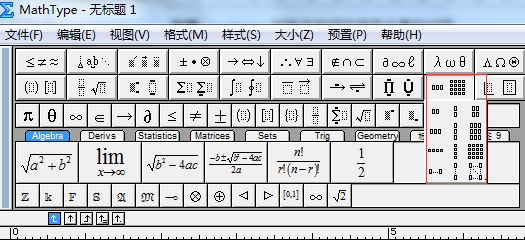当一张幻灯片中插入了对象后,是不是会为如何将它们对齐而烦恼呢?在PowerPoint2010中,我们可以轻松地对齐插入的对象。
操作步骤
将多个已插入的对象对齐:
选择要对齐的对象。按住鼠标左键并拖动以选择矩形区域内的对象,或按住Ctrl键再单击对象以选择多个对象。
设置对齐。单击“开始”标签,再单击“绘图”组中的“排列”按钮。
如何实现跨地域为同事广播PowerPoint幻灯片
公司为员工组织专业技术培训,如果有些同事因在外地出差,而无法亲临培训现场时,您是否曾经努力寻找过一种途径,以便让处在不同地域的同事也能同步观看到培训幻灯片呢?那就来看一下PowerPoint 2010给您带来的惊喜吧。 (1)在PowerPoint 2010幻灯片中,切换到“幻灯片放映”选项卡,
单击“对齐”按钮,并选择一种对齐方式。
将单个或少量对象与原有对象对齐:
① 如果我们要将B与A顶端对齐,可拖动B并尽量使B的顶端与A的顶端对齐,当A和B的顶端出现虚线时,松开鼠标。
② 如果A和B形状相同,则AB顶端对齐时也是上下居中的,此时顶端的虚线可能不会出现,而是在AB中出现上下居中的虚线。
PPT怎么制作立体的纵向书签型封面?
PPT怎么制作立体的纵向书签型封面?ppt中想要制作一个书签效果的封面,该怎么制作立体渐变书签封面呢?下面我们就来看看详细的教程,需要的朋友可以参考下



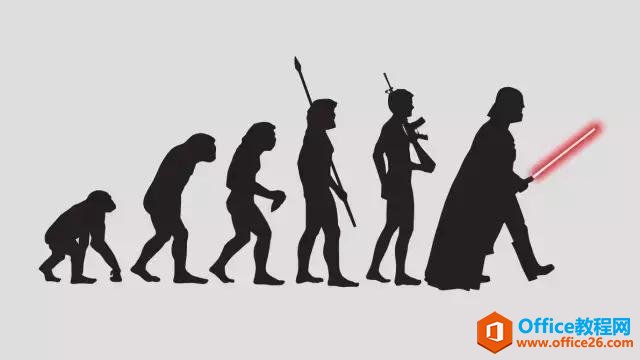
![[word怎么加虚线]的技巧与方法分享](http://img.01xitong.com/a3396ce5-8bb6-4fb8-b7b4-6433ee5aad38.jpg)